반응형
Notice
Recent Posts
Recent Comments
Link
| 일 | 월 | 화 | 수 | 목 | 금 | 토 |
|---|---|---|---|---|---|---|
| 1 | 2 | 3 | 4 | 5 | 6 | |
| 7 | 8 | 9 | 10 | 11 | 12 | 13 |
| 14 | 15 | 16 | 17 | 18 | 19 | 20 |
| 21 | 22 | 23 | 24 | 25 | 26 | 27 |
| 28 | 29 | 30 | 31 |
Tags
- Brity #BrityRPA #FlowControl
- 연산자 #일치연산자 #기본연산자 #불일치연산자
- 생성자 #메소드랑 햇갈려 #생성자랑 메소드는 다른거지롱 #객체생성 #new 연산자 #인스턴스화 #인스턴스 생성
- 스마트인재개발원 #스마트인재캠퍼스 #MLP #이미지분석 #AI #인공지능 #머신러닝 #딥러닝
- VDI #DRM #디지털 저작권 관리 #가상 데스크톱 인프라 #용어 #IT용어 #개발자 #신입
- RPA #실습 #라이브러리 #RPA라이브러리 #task #Process #Task #Assign #변수
- RPA #실습 #라이브러리 #RPA라이브러리 #task #Process #Task
- 열거형 #enum #JDK5
- this. #this #this키워드 #객체 자신 참조 #필드호출 #메소드호출
- 순전파 #역전파 #MLP
- 참조(Reference)타입 #클래스
- #시그모이드 #광주인공지능학원 #스인개
- 스마트인재개발원 #광주인공지능학원 #JavaScript #Web #Java
- For #Loop #반복문
- String Class #String #Class
- Java #JAVA #자바 #java기초 #java입문 #java #자바 개념 #programming #공부 #개발 공부 #코드 정리 #코딩테스트 #알고리즘
- Class #클래스 #Java #JAVA #자바 #java기초 #java입문 #java #자바 개념 #programming #공부 #개발 공부 #코드 정리 #코딩테스트 #알고리즘
- Brity Assistant #대화분석 #설계 #ChatBot #변수 #학습 #대화학습 #동의어 #동의어 처리 #단어사전
- RPA #실습 #라이브러리 #RPA라이브러리 #task #Process #Task #Script #ExecuteScript
- Brity #Brity Assistant #ChatBit #챗봇 #자연어 처리 #Brity RPA #삼성SDS #대화분석 #대화설계
- Class #class #reference
- 변수의 범위 #Scope #scope #Static #static #지역변수 #전연변수 #global #local
- SQLD #DDL #DML #DCL #TCL #DB #SQLP #DataBase #자격증 # IT #명령어 #SQL #쿼리
- 학습하기 #봇 학습 #테스트 방법 #디버깅
- 대화설계 #시나리오 설계 #Flowchart #플로우차트 작성
- field #Field #Method #method #필드 #속성 #메소드 #행동 #객체 #Class구성요소
- #Brity #BrityRPA #FlowControl
- 메소드 오버로딩 #Method Overloading #오버로딩 #중복정의 #Overloading
- 스마트인재개발원 #광주인공지능학원 #JavaScript #JS #형변환 #자바스크립트 #Web #back-end #front-end
- 스마트인재개발원 #deep learning #MLP #다층 레이어 퍼셉트론 #퍼셉트론 #선형분류 #다중 선형분류 #AI #머신러닝 #뉴런 #신경망
Archives
- Today
- Total
코딩몬
[RPA 실습] Excel 연습2 : 엑셀 활용1 본문
반응형
업무절차
캠핑장(원본).xls열어 워크시트 '관리기관목록' 추가 -> '관리기관목록'시트 A1에 '관리가관명' 입력 -> '야영(캠핑)장현황(개방표준)'시트에서 'S2:S485'값 읽기 -> 읽은 값을 '관리기관목록'시트 A2부터 쓰기 -> 캠핑장(수정).xlsx로 저장
1. 워크시트 추가
- 업무 : 엑셀 오픈 후 워크시트 생성
- 사용 Activity
- CreateWorkSheet - Excel 문서에 새로운 워크시트를 추가합니다.
- CreateWorkSheet 속성
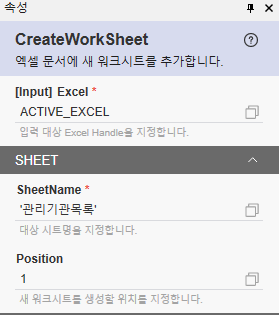
- [Input] Excel에 워크시트를 추가할 Excel 문서의 변수를 입력하세요.
- SheetName에 생성할 워크시트의 이름 또는 변수를 입력하세요.
- [SHEET] Position에 워크시트를 생성할 위치를 지정하세요. (1 : 첫 번째 시트 다음에 생성, 0 : 맨 마지막(모든 시트 다음)에 생성)


2. 엑셀 내 영역에 텍스트 쓰기
- 업무1. : 범위값 가져다가 지정 시트에 쓰기
- 사용 Activity
- WriteString - Excel 문서에서 선택된 영역에 데이터를 입력합니다.
- WriteString속성
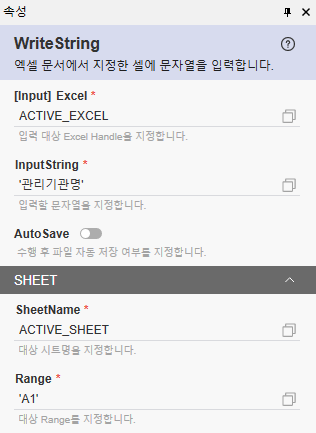
- [Input] Excel에 문자열을 입력할 Excel 문서의 변수를 입력하세요.
- InputString에 입력할 문자열을 입력하세요.
- SheetName에 문자열을 입력할 워크시트명 또는 변수를 입력하세요..
- Range에 문자열을 입력할 영역을 입력하세요.
- 업무2. : 범위값 가져다가 지정 시트에 쓰기
- 사용 Activity
- WriteRange - Excel 문서에서 선택된 영역에 데이터를 입력합니다.
- WriteRange속성

- [Input] Excel에 데이터를 입력할 Excel 문서의 변수를 입력하세요.
- DataArray에 입력할 데이터 영역이 할당된 변수를 입력하세요.
- SheetName에 데이터를 입력할 워크시트명 또는 변수를 입력하세요.
- StartCell에 데이터 입력을 시작할 셀의 주소를 입력하세요.
3. 엑셀파일을 다른 이름으로 저장
- 업무 : 엑셀파일 저장
- 사용 Activity
- SaveExcel - 지정한 Excel 문서를 저장합니다.
- SaveExcel 속성

- [Input] Excel에 저장하고자 하는 Excel 문서의 변수를 입력하세요.
- 다른 이름으로 저장하고자 할 경우 SaveAs에 저장할 경로와 파일명을 입력하세요.
최종 Task

반응형
'Brity RPA > RPA 실습' 카테고리의 다른 글
| [RPA 실습] 네이버 금융 Top10 (0) | 2021.12.01 |
|---|---|
| [RPA 실습] Excel 연습1 : 엑셀 파일을 열어 데이터 확인 (0) | 2021.11.10 |
| [RPA 실습] FlowControl 실습 4 - ExecuteScript (0) | 2021.11.03 |
| [RPA 실습] FlowControl 실습 3 - Assign (0) | 2021.11.03 |
| [RPA 실습] FlowControl 실습 2 - FOR (0) | 2021.11.03 |
Comments




